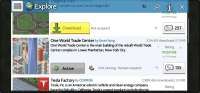Reporter: Bimo Adi Kresnomurti | Editor: Bimo Kresnomurti
KONTAN.CO.ID - Cara mengunci aplikasi di iPhone dapat dilakukan dengan mudah. Pengguna dapat memanfaatkan fitur bawaan sistem maupun aplikasi pihak ketiga.
Mengunci aplikasi merupakan salah satu proses membatasi akses atau memblokir aplikasi tertentu agar hanya dapat digunakan dengan memasukkan kode tertentu.
Tujuan dari mengunci aplikasi adalah untuk melindungi privasi dan memastikan bahwa hanya pengguna yang memiliki otoritas yang dapat mengakses aplikasi tersebut.
Fitur biasanya digunakan untuk aplikasi seperti email, aplikasi keuangan, atau aplikasi yang berisi informasi sensitif lainnya.
Baca Juga: Panduan Cara Mengembalikan Chat WhatsApp yang Terhapus, Ada 4 Pilihan

Secara umum, pengguna bisa memanfaatkan beberapa fitur seperti aplikasi bawaan dan pihak ketiga:
Untuk mengunci aplikasi di iPhone, berikut adalah beberapa metode yang dapat Anda coba tergantung dari jenis iPhone lama atau baru:
- Menggunakan fitur pengunci bawaan iPhone: Beberapa iPhone memiliki fitur pengunci bawaan seperti pengunci layar, pengunci aplikasi, atau pengunci konten yang dapat Anda gunakan untuk membatasi akses ke aplikasi tertentu. Caranya berbeda-beda tergantung dari jenis iPhone yang Anda gunakan, silakan cari di pengaturan iPhone atau baca panduan pengguna untuk lebih jelasnya.
- Menggunakan aplikasi pengunci aplikasi: Ada banyak aplikasi pengunci aplikasi yang tersedia di toko aplikasi App Store. Anda bisa mengunduh aplikasi ini, memasang dan mengatur aplikasi mana yang ingin Anda kunci.
- Menggunakan fingerprint atau password: Beberapa iPhone lawas memiliki fitur pemindai sidik jari atau password yang dapat Anda gunakan untuk membuka pengunci aplikasi. Ini adalah cara yang aman dan efektif untuk menjaga privasi.
Nah untuk itu, beberapa cara mengunci aplikasi di iPhone bisa diikuti.
Simak cara mengunci aplikasi di iPhone yang dapat diterapkan pengguna melansir dari Mac Rumors.
Baca Juga: Cara Menghapus Email di HP Versi Terbaru, untuk Android dan iOS
Cara mengunci aplikasi di iPhone
1. Cara mengunci aplikasi di iPhone via Timer
Menggunakan Timer Untuk mengunci aplikasi di iPhone menggunakan timer.
- Masuk ke halaman Home Screen.
- Buka Control Panel.
- Pilih opsi Timer"atau ikon jam.
- Pilih When Timer Ends.
- Pilih Stop Playing.
- Klik tombol Set di bagian kanan atas layar.
2. Cara mengunci aplikasi di iPhone via Face ID
Langkah sederhana lain yakni menggunakan fitur bawaan Face ID.
- Buka aplikasi Pengaturan di iPhone.
- Pilih Akun.
- Pilih Privasi.
- Cari menu Kunci Layar.
- Pilih Face ID.
- Pilih aplikasi yang ingin dikunci dengan Face ID.
3. Cara mengunci aplikasi di iPhone via Password
Bagi pemilik iPhone lawas bisa mengikuti langkah mudah mengunci aplikasi berikut.
- Buka menu Pengaturan atau Setting di iPhone.
- Pilih Touch ID & Password.
- Masukan kata sandi jika ada.
- Pilih aplikasi yang ingin dikunci dengan Touch ID.
- Masuk ulang ke menu Setting.
- Pilih Passcode & Touch ID.
- Aktifkan Passcode & Touch ID untuk aplikasi yang diingikan.
4. Cara mengunci aplikasi di iPhone via LockID
Ada juga aplikasi tambahan dengan biaya tertentu seperti LockID.
- Pengguna bisa download via Apps Store.
- Buka aplikasi LockID.
- Izinkan akses tertentu.
- Buka menu Shortcuts.
- Pilih Automation.
- Klik Create Personal Automation.
- Pilih aplikasi yang akan dikunci.
- Cek ketersedian aplikasi yang bisa disupport LockID.
- Tambahkan Apps.
- Klik Done.
- Pilih Tab Apps.
- Masukkan aplikasi Lock ID.
- Ganti opsi menjadi Don't Ask.
- Aplikasi berhasil dikunci.
5. Cara mengunci aplikasi di iPhone via Restriction
Terakhir, pengguna bisa memanfaatkan fitur Restriction App untuk mengunci aplikasi di iPhone.
- Buka aplikasi Pengaturan
- Arahkan ke Durasi Layar.
- Klik Use Screen Time Passcode.
- Atur kode sandi baru untuk batas Durasi Layar.
- Pilih Batas Aplikasi.
- Pilih Add Restrictions.
- Klik Next.
- Atur batas jumlah jam atau menit.
- Aktifkan pilihan Block at End of Limit.
- Klik Add.
- Aplikasi berhasil terkunci.
Sebagai catatan, pastikan untuk tidak lupa password atau pola pengunci karena jika lupa, pengguna mungkin akan kehilangan akses ke data dan aplikasi yang terkunci.
Dari beberapa cara mengunci aplikasi di iPhone dapat dilakukan dengan mudah dan praktis.
Cek Berita dan Artikel yang lain di Google News


/2020/09/08/377256023.jpg)